

こんにちは!久津間です。
今回の記事ではPythonに対応したWEBアプリケーション開発のフレームワーク「Django」の開発環境構築について記載します。
Djangoのフレームワークを使うことによって効率よく高速で開発を行うことができます。
※豊富なライブラリを活用することで「車輪の再発明」をする必要がなくなる。
また、WEBアプリケーション開発ではRubyやPHP、JAVAなどの言語が採用されることが多かったですが、こちらでも分かるように近年Pythonの人気が高まっています。
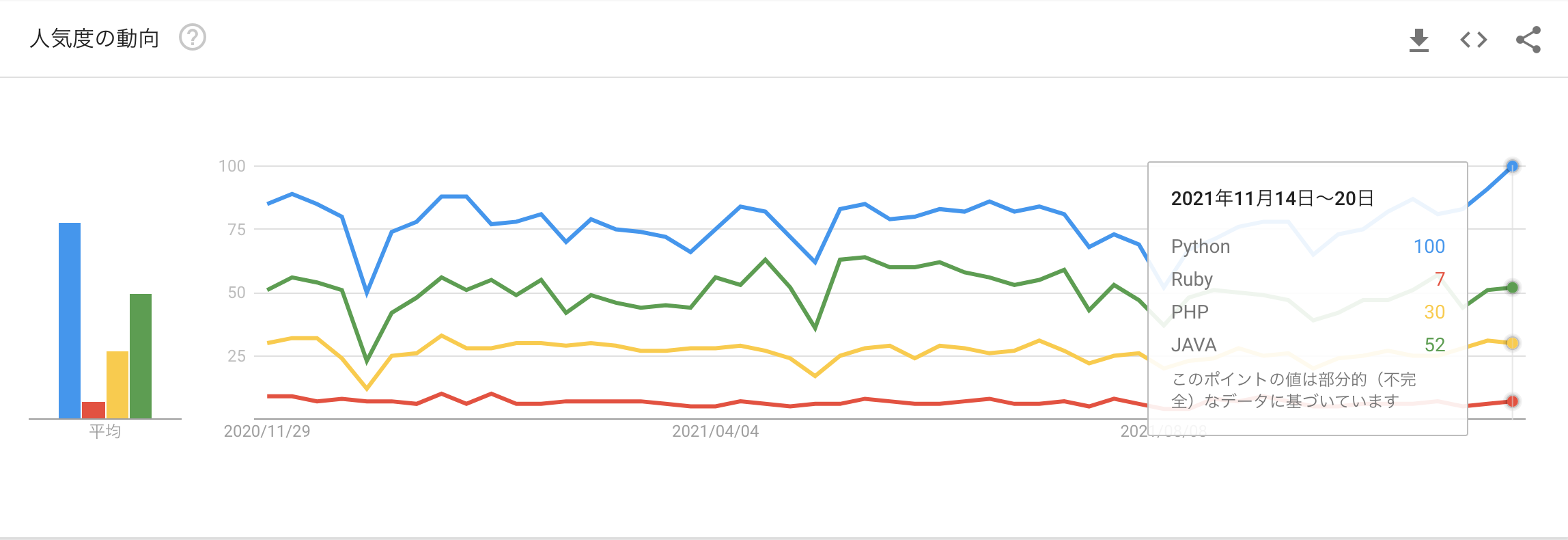
この機会に、急速に人気を伸ばしているPythonのFW「Django」を学び、WEBアプリケーション開発の可能性を感じていただければと思います。
※今回の記事ではmacOSユーザーを対象にした記事となりますので、予めご了承ください!(macOS Big Sur 11.4/インテル製チップ)
前回の記事はこちら
【基本編】Djangoで始めるWEBアプリケーション開発のすすめ。
開発環境を整えるまでの大まかな流れを記載しておきます。
PythonでDjangoを扱うには事前にバージョンの確認を行う必要があります。
以下のように対応するバージョンを確認した上で開発を進めるようにしましょう。
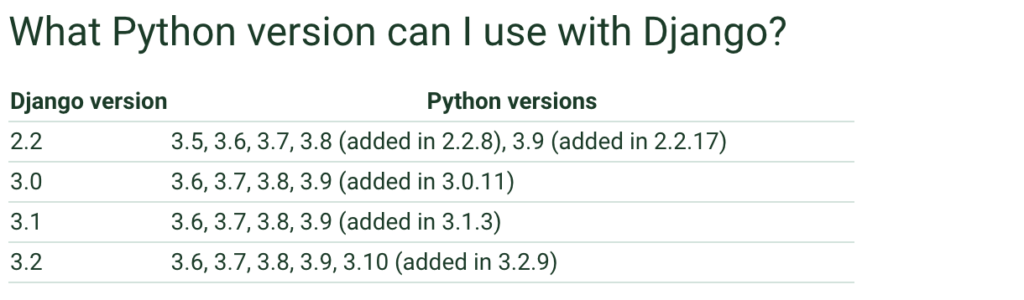
(https://docs.djangoproject.com/en/3.2/faq/install/#faq-python-version-support)
先ずはターミナルを開き、Pythonのバージョンを確認します。
$ python -V
python 3.9.5こちらで配布されているPytnoのバージョンを確認することが可能です。
(https://www.python.org/downloads/)
ここではpythonのインストール方法を割愛しますが、Homebrewといったパッケージマネージャを利用して、pyenvをインストールし、pythonを管理しています。
Homebrewのインストールはこちらから(https://brew.sh/index_ja)
参考:https://www.karakaram.com/mac-pyenv-install/
WEBアプリケーション開発を行うワークディレクトリを任意の場所に作成し、以降はそちらのフォルダで作業を進めます。
$ mkdir django_work
仮想環境を作成します。
こちらのコマンドを実行することで仮想環境に必要なフォルダやファイルが作成されます。
$ python -m venv venv
作成した仮想環境を有効にするため、以下のコマンドを実行します。
$ source venv/bin/activate
実行が正常に行われるとユーザー名の頭に(venv)といった記載が追加されると思います。
これで仮想環境に入っている、有効な状態となります。
因みに仮想環境を抜ける際はこちらのコマンドになります。
$ deactivate
作業ディレクトリでpip freezeコマンドを実行し「requirements.txt」を作成します。
requirements.txtを用いることでファイル内に記載しているパッケージを全てpipでインストール可能になります。
$ pip freeze > requirements.txt
$ cat requirements.txt
「requirements.txt」に必要なライブラリ、パッケージを記載していきましょう。
Django~=3.2.9
「requirements.txt」に記載したライブラリ、パッケージをインストールします。
$ pip install -r requirements.txt
インストール状況を確認します。
$ pip listここではDhangoがインストールされていれば一旦OKです。
引き続きターミナルから操作を行いプロジェクトとアプリケーションを作成します。
先ずはプロジェクト作成コマンドを実行します。
プロジェクト名に「config .」と記載していますが、こちらは任意の文字列で問題ありません。
ですが、プロジェクト名に「config .」と入力することでディレクトリ管理がしやすくなるので、こういった内容で紹介されることが多いかと思います。
$ django-admin startproject config .
実行が正常に行われるとプロジェクトが作成されます。
ディレクトリを確認すると「config」と「manage.py」が作成されているのが確認できるとかと思います。
configにはDjangoの設定ファイルが存在し、後にこちらを編集することになります。
アプリケーションを作成します。
アプリケーション名に「first」と記載していますが、こちらは任意の文字列で問題ありません。
$ python manage.py startapp first上記実行が完了すると「first」ディレクトリが作成されるので確認してください。こちらがアプリケーションを管理するディレクトリになります。
ここまで来たら、開発用サーバーを実行することが可能です。
以下のコマンドを実行し、開発用サーバーを起動させましょう。
$ python manage.py runserverこちらのURLにアクセスします。
画面イメージのようなブラウザが表示されたでしょうか。
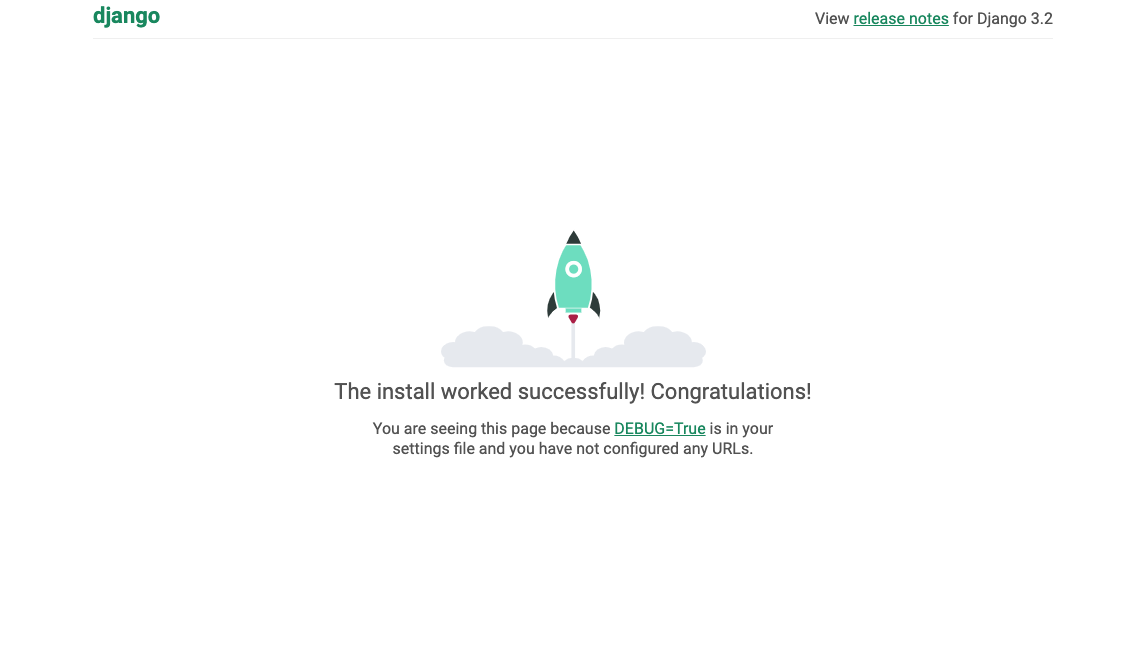
いかがでしたか。
Djangoの開発環境構築は慣れればスムーズに行えるようになります!
この他にも細かい設定を行う必要があるため、次回の記事ではそれらの設定等に触れていきたいと思います。
それでは最後までありがとうございました!!!
NEXTGATE LiSMOtechでは中小企業を中心にブランディング・WEBマーケティングを活用したWEB戦略を提供しています。
企業課題・問題に関するご相談、WEBサイト制作やグラフィックデザイン制作のクリエイティブに関するご相談やご質問、お見積りなどお気軽にお問い合わせください。
平日10:00〜19:00
© NEXTGATE LiSMOtech All rights reserved